YouTube Yeşil Ekran Video Oynatmayı Düzeltin
Çeşitli / / November 28, 2021
YouTube'da bir video oynatırken yeşil ekran sorunuyla karşılaşıyorsanız endişelenmeyin çünkü bunun nedeni GPU Oluşturmadır. Artık GPU Rendering, CPU kaynaklarını kullanmak yerine render çalışması için grafik kartınızı kullanmayı mümkün kılıyor. Tüm modern tarayıcılarda, varsayılan olarak etkinleştirilebilecek GPU Oluşturmayı etkinleştirme seçeneği vardır, ancak sorun, GPU Oluşturma sistem donanımıyla uyumsuz hale geldiğinde ortaya çıkar.

Bu uyumsuzluğun temel nedeni, bozuk veya güncel olmayan grafik sürücüleri, güncel olmayan flash player vb. olabilir. Öyleyse, herhangi bir zaman kaybetmeden, aşağıda listelenen sorun giderme kılavuzunun yardımıyla YouTube Yeşil Ekran Video Oynatmanın nasıl düzeltileceğini görelim.
İçindekiler
- YouTube Yeşil Ekran Video Oynatmayı Düzeltin
- Yöntem 1: GPU Oluşturmayı Devre Dışı Bırak
- Yöntem 2: Grafik Kartı Sürücülerinizi Güncelleyin
YouTube Yeşil Ekran Video Oynatmayı Düzeltin
Not: Emin ol bir geri yükleme noktası oluştur sadece bir şeyler ters giderse diye.
Yöntem 1: GPU Oluşturmayı Devre Dışı Bırak
Google Chrome için GPU Oluşturmayı Devre Dışı Bırak
1. Google Chrome'u açın ve ardından üç nokta sağ üst köşede.

2. Menüden, üzerine tıklayın Ayarlar
3. Aşağı kaydırın, ardından tıklayın ileri Gelişmiş ayarları görmek için

4. Şimdi Sistem Altında kapat veya devre dışı bırak için geçiş "Hazır olduğunda donanım hızlandırmasını kullan".

5. Chrome'u yeniden başlatın ve ardından yazın krom://gpu/ adres çubuğunda ve Enter'a basın.
6.Bu, donanım hızlandırmanın (GPU Oluşturma) devre dışı bırakılıp bırakılmadığını gösterecektir.
Internet Explorer için GPU Oluşturmayı Devre Dışı Bırak
1. Windows Tuşu + R'ye basın ve ardından yazın inetcpl.cpl ve açmak için Enter'a basın İnternet Özellikleri.

2. Gelişmiş sekmesine ve ardından Hızlandırılmış grafikler onay işaretinin altına geçin "GPU oluşturma yerine yazılımla oluşturmayı kullanın*“.
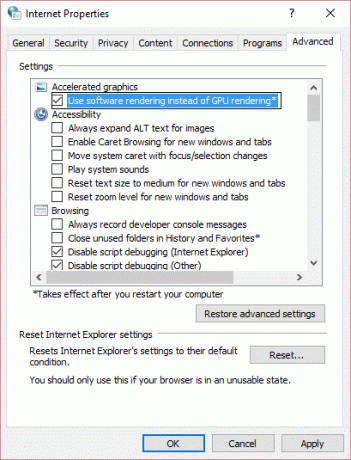
3. Uygula'yı ve ardından TAMAM.
4. Değişiklikleri kaydetmek ve yapıp yapamayacağınızı görmek için bilgisayarınızı yeniden başlatın. YouTube Yeşil Ekran Video Oynatma Sorununu Düzeltin.
Yöntem 2: Grafik Kartı Sürücülerinizi Güncelleyin
1. Windows Tuşu + R'ye basın ve ardından yazın devmgmt.msc ve Aygıt Yöneticisi'ni açmak için enter tuşuna basın.

2. Ardından, genişlet Ekran adaptörleri ve Nvidia Grafik Kartınıza sağ tıklayın ve seçin Olanak vermek.

3. Bunu tekrar yaptıktan sonra, sağ tıklayın grafik kartı ve "Sürücü Yazılımını Güncelleyin.”

4. Seçme "Güncellenmiş sürücü yazılımını otomatik olarak arayın” ve işlemi bitirmesine izin verin.
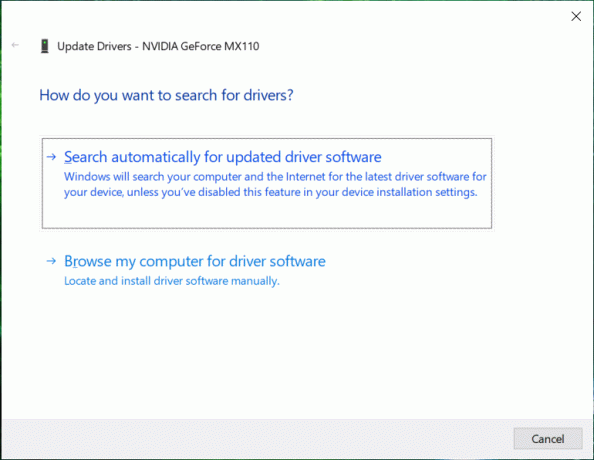
5. Yukarıdaki adım sorununuzu çözebilirse, çok iyi, değilse devam edin.
6. Tekrar "Sürücü Yazılımını Güncelleyin” ancak bu sefer bir sonraki ekranda “Sürücü yazılımı için bilgisayarıma göz atın.”
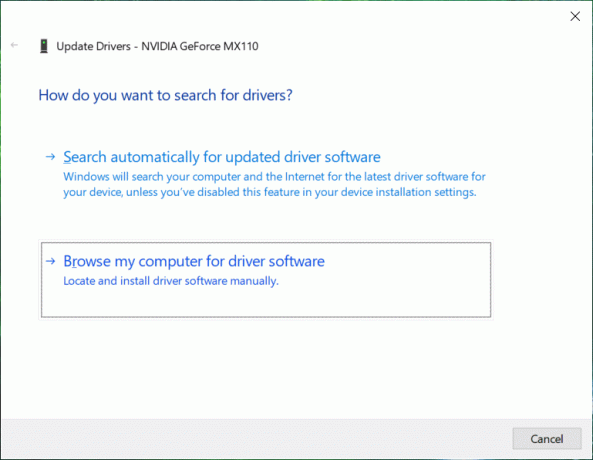
7. Şimdi seçin "Bilgisayarımdaki aygıt sürücüleri listesinden seçmeme izin ver."
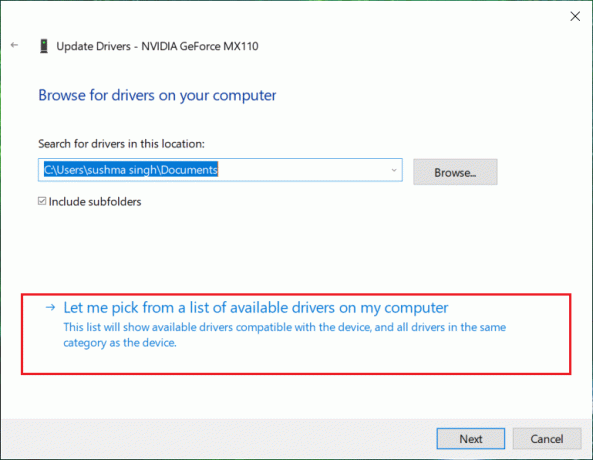
8. Son olarak, uyumlu sürücüyü seçin Nvidia Grafik Kartı listeleyin ve İleri'ye tıklayın.
9. Değişiklikleri kaydetmek için yukarıdaki işlemin bitmesine izin verin ve bilgisayarınızı yeniden başlatın.
Tavsiye edilen:
- Firefox Siyah Ekran Sorunu Nasıl Onarılır
- Windows 10'da Google Asistan Nasıl Kurulur
- Windows 10'da Microsoft Security Essentials'ı Kaldırın
- Web Tarayıcısından Adware ve Pop-up Reklamları Kaldırın
işte bu kadar başarılısın YouTube Yeşil Ekran Video Oynatmayı Düzeltin ancak bu kılavuzla ilgili hala herhangi bir sorunuz varsa, bunları yorum bölümünde sormaktan çekinmeyin.



